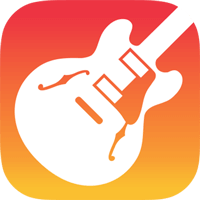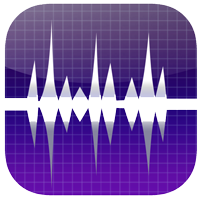iPhone�EAndroid�ʼn��y�����ҏW����ɂ́H�������߃A�v��3�I�Ǝg�p���@

�uiPhone�Ń_�E�����[�h�������y�t�@�C���̍D���ȕ���������Ē��M���ɂ������v
�uAndroid�����̉��y�ҏW�A�v���ŁA���y�̓r������r���܂ł��ȒP�ɃJ�b�g�ł���X�}�z�A�v���͂���́H�v
�X�}�z�ɕۑ��������y�t�@�C�����J�b�g���钆�A����ȔY�݂������������̂ł͂Ȃ��ł��傤���B
���̋L���ł́AAndroid�EiPhone�ł������߂̉��y����A�v��3�I�����Љ�Ă��܂��B�ǂ����������y�ɉ��y�����ҏW�ł���̂ŁA�X�}�z�ʼn��y�J�b�g���������ƍl���Ă���l�́A���Ђ��̋L�����Q�l�ɂ��Ă��������B
���y����A�v�������O�Ɋm�F���Ă�������
���y����A�v���Ƃ́A�X�}�z�Ŏg���鉹�y�����ҏW����A�v���P�[�V�����̂��Ƃł��B���y��Ȃ��A�v�����ɑf������y�Ƀg���~���O���A�s�v�ȕ����̍폜�Ȃǂ��s���邽�߁A�I�[�f�B�I�ҏW�ɏڂ����Ȃ����S�҂ł��A�ȒP�ɉ��y�t�@�C�����J�b�g�A���邱�Ƃ��ł��܂��B
�������A�������̉��y����A�v���̒����玩���ɍ��������̂�������ɂ́A�܂��m�F���Ă������ׂ����Ƃ�����������܂��B
1�D���y�J�b�g�ȊO�̋@�\���K�v�Ȃ́H
�����Ŏg���鉹�y����A�v���ł��A�����J�b�g�ɉ����ĕ֗��ȋ@�\���������ڂ���Ă��܂��B�����p�̃A�v���ɂ��A�����ŗ��p�ł���֗��ȋ@�\���قȂ邽�߁A�ǂ�ȋ@�\���K�v�Ȃ̂����l���������ŁA�����ɍ��������y����A�v����I�т܂��傤�B
�Ⴆ�A�D���ȋȂ�����Ē������ɕϊ��������ꍇ�́A���M���̍쐬���ł��鉹�y����A�v�����������߂ł��B
2�D�ǂ̉����t�@�C���`����Ή��ł���H
�X�}�z���特�y�t�@�C����ǂݍ��ލہA�����p�̃A�v�����Ή����Ă���`���łȂ���A���y�����ҏW���邱�Ƃ͂ł��܂���B
���̂��߁A���y����A�v���ł͂ǂ̉����t�@�C���`����ǂݍ��߂邩�m�F����K�v������܂��B
��ʓI�ɂ́AMP3��FLAC�AWAV�Ƃ������悭�g���鉹�y�t�@�C���`���ɑΉ����Ă���A�v�����������߂ł��B
3�D�Ή�OS���m�F
���y����A�v��������Ƃ��ɂ́A�Ή�OS�iiOS��Android�j�̊m�F���K�v�ł��B
�����̃A�v����iOS��Android�̗����Ŏg����̂����AiOS�܂���Android�݂̂ɑΉ����Ă���A�v��������̂ŁA�X�}�z�ʼn��y����A�v���𗘗p����ۂɒ��ӂ��܂��傤�B
�X�}�z�ʼn��y�����ҏW�ł��邨�����߃A�v��3�I
��������́AiPhone�EAndroid�Ŏg���鉹�y���J�b�g�ł��邨�����߂̃A�v��3�I���Љ�Ă����܂��B���ꂼ��̃A�v�����g�������y������@���܂Ƃ߂��̂ŁA�����ɍł��������̂�T���Ă݂܂��傤�B
�Q�l�FiPhone�EAndorid�Ŏg���鉹���ҏW�A�v����������5�I�b�I�ѕ����炲���
���y����A�v���������߇@�FGarageBand
-

�Ή�OS�FiOS
���p�����F����
�T�|�[�g�t�H�[�}�b�g�FAAC�AAIFF�AApple Loops�AMP3�AWAV�AMIDI
GarageBand��Apple�Ђ�����iOS�f�o�C�X�Ƀv���C���X�g�[�����ė��p���閳����ȃA�v���ł��B
�X�}�[�g�t�H���ŃM�^�[��s�A�m�A�h�����Ȃǂ̊y������A���Ȍ`�ʼn��t���邱�Ƃɉ����āA���y�̕ҏW�@�\���\��������Ă���Ƃ���������ł��B
1�^�b�v�ʼn��y�����ҏW���Ă���邽�߁A�A�v�����Œ������y�t�@�C�����J�b�g�Z��������A����Ȃ��������폜������A�����������E���H�����肷�邱�Ƃ��N�ł��ȒP�ɂł��܂��B
- GarageBand���g���ăX�}�z�ʼn��y�������@
- 1GarageBand�̃A�v�����N�����āA�u�Ȃ��쐬�v���^�b�v���āA�u�����v�^�u����y���I�����܂��B
- 2�o�Ă����ʂ��g���b�N�r���[�ɐ�ւ��A�E��́u���[�v�A�C�R���v���^�b�v����Ƃ��ŃJ�b�g���������y���I�[�f�B�I�g���b�N�Ƀh���b�O���܂��B
- 3�I�[�f�B�I�g���b�N�Ɏ�荞���y�t�@�C�����_�u���^�b�v���āA�u�����v���^�b�v���܂��B
- 4�͂��݃A�C�R�����o�������ӏ��ɓ������āA�������Ƀh���b�O����ƁA�I�[�f�B�I�g���b�N�Ɏ�荞���y�t�@�C���������ɕ�������܂����B
- 5�J�b�g�������͈͂�I��������A�u�폜�v�A�C�R�����^�b�v����A�I�������͈͂��J�b�g����܂����B
���y����A�v���������߇A�FWavePad�����ҏW�A�v��������
-

�Ή�OS�FiOS�EAndroid
���p�����F����
�T�|�[�g�t�H�[�}�b�g�FAAC�AAIF�AAU�AFLAC�AMP3�AM4A�AWAV�AWMA�AOGG�AMID…
WavePad �́AiPhone��Android�ŗ��p�ł��鉹���ҏW�A�v���ł��B�v�����Ƃ��ẮA�����łƗL���ł����݂��܂��B
�����łł́A�ꕔ�@�\�ɐ���������̂����A�����J�b�g�E�����A���ʒ����Ȃǂ̕ҏW�@�\�������Ă���̂ŁA���y�J�b�g�������s�������l�ɂƂ��ď\���ł��B
�܂��A�Ή��̉����t�H�[�}�b�g���L�x�ŁAMP3��WAV�AM4A�Ƃ������悭�g���Ă��鉹���t�@�C���`����ǂݍ��߂邾���ł͂Ȃ��AAIF��FLAC�Ȃǂ̔k�����������Ȃ��ɐ���ҏW���邱�Ƃ��\�ł��B
- WavePad���g���ăX�}�z�ʼn��y�������@
- 1WavePad �̃A�v�����N�����āA����́u�J���v�{�^�����^�b�v���邱�ƂŁA���y�t�@�C�����A�v�����ɒlj����܂��B
- 2�\�����ꂽ�g�`�ɐ��肽���͈͂��h���b�O���h���b�v�őI�����A�u�폜�v���^�b�v���܂��B
- 3��́A�J�b�g�������y�t�@�C�������D���Ȍ`���Ƃ��ď����o�������ł��B
���y����A�v���������߇B�FSuperSound
-

�Ή�OS�FAndroid
���p�����F����
�T�|�[�g�t�H�[�}�b�g�FAAC�AMP3�AWAV
SuperSound �́AAndroid�œ��삷�閳���̉��y�ҏW�A�v���ł��B�V���v���ȑ��쐫�������ŁA�A�v�����N��������X�}�z�Ő��^�b�v���邾���ʼn��y���肪�C�y�ɂł��܂��B
���y����@�\�ɉ����āA�����̃t�H�[�}�b�g�ϊ��≹�ʒ����A�����̌����A�G�R�[�A�~�L�V���O�A�������쐬�Ȃǂ̕ҏW�@�\���L�x�ɂ�����Ă���̂ŁA��y���Ƌ@�\���𗼗��������y�ҏW�A�v����T���Ă���Android���[�U�[�ɃI�X�X���ł��B
- SuperSound���g���ăX�}�z�ʼn��y�������@
- 1SuperSound�̃A�v�����N�����āA�u�I�[�f�B�I���g���~���O�v�{�^�����^�b�v���܂��B
- 2�f�o�C�X�܂��̓I�����C��������鉹�y�t�@�C����I�����܂��B
- 3�\�����ꂽ�g�`�ɐ��肽���͈͂��h���b�O���h���b�v�őI�����܂��B
- 4�E���́u�g���~���O�v���^�b�v����ƁA�I�������͈͈ȊO���폜����܂��B
- 5�Ō�́A�E��́u�ۑ��A�C�R���v���^�b�v���邵�ĉ��y�t�@�C�����f�o�C�X�ɕۑ������OK�ł��B
�܂Ƃ�
�{�L���ł́AiPhone�EAndroid�Ŏg���鉹�y���J�b�g�ł��邨�����߂̃A�v���ƁA���ꂼ��̎g�������Љ�Ă��܂����B
�ǂ�����삪��r�I�ȒP�Ȃ��̂Ȃ̂ŁA�X�}�z�ŏ��߂ĉ��y�������ł������Ɋ���邱�Ƃ��ł���Ǝv���܂��B

���̋L�����������l�F���c
�{�y�[�W�̓��e�Ɋւ��āA���ӌ����������܂�����A���C�y�����₢���킹���Ă��������ˁB
- ���[���A�h���X�����J����邱�Ƃ͂���܂���B * ���t���Ă��闓�͕K�{���ڂł��B